怎么显示快速启动栏 显示快速启动栏办法?
来源:game773整合
作者:
时间:2024-03-20 11:17
小编:773游戏
最近小编在逛网页的时候,看到有小伙伴们在问怎么显示快速启动栏。小编知道之后,偷偷去操作了一下,发现其实步骤不多。所以今天小编就在这给你们演示一下怎么显示快速启动栏。
我们现在使用电脑的几率就和每天要吃饭一样,一天总要使用上一回。但我们在使用的时候会想要打开快速启动栏,那么这个时候该怎么打开呢?小编我知道!让小编我来告诉你们怎么显示快速启动栏吧!
首先,在桌面的任务栏上右键点击,再选“工具栏”,再选“新建工具栏”。
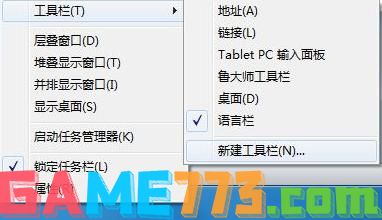
启动栏图-1
接着在文件夹里面输入这个路径,然后敲击回车键。

显示启动栏图-2
然后在任务栏上空白处右键点击,把“锁定任务栏”的勾去掉。然后在Quick Launch处右键单击,把“显示文本”和“显示标题”的勾也都去掉。

显示快速启动栏图-3
然后任务栏已解锁,此时就可以自由的拖动上面的东西。把快速启动栏往左拖到不能再拖的位置。然后把任务栏往右拖,快速启动栏自动就到了最左边。

启动栏图-4
接着可以右键点程序图标,选将你不想要出现的程序从任务栏解锁掉。

启动栏图-5
最后,你们就可以看到一切都解决完啦~~~~
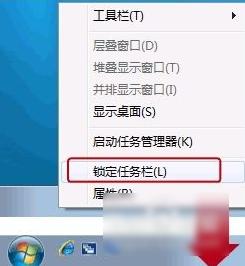
启动栏图-6
以上是怎么显示快速启动栏 显示快速启动栏方法?的全部内容了,文章的版权归原作者所有,如有侵犯您的权利,请及时联系本站删除,更多快速启动栏相关资讯,请关注收藏773游戏网。
下一篇:最后一页














